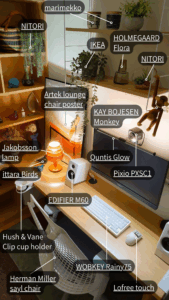GameSir G7 Proは「TMR(磁気方式)スティック」「1000Hzポーリング対応」「Tri-mode接続」など高機能詰め込んだコントローラーで、価格から見ると非常に豪華な仕様が特徴です。
海外レビューでは「$80でここまでできるのか」「Xboxでワイヤレス非対応が惜しい」といった評価が出ています。
本記事では、海外の評価を引用・翻訳しつつ、私が実際に使ってみた感想を各項目ごとに比較してお伝えします。


製品概要・スペック
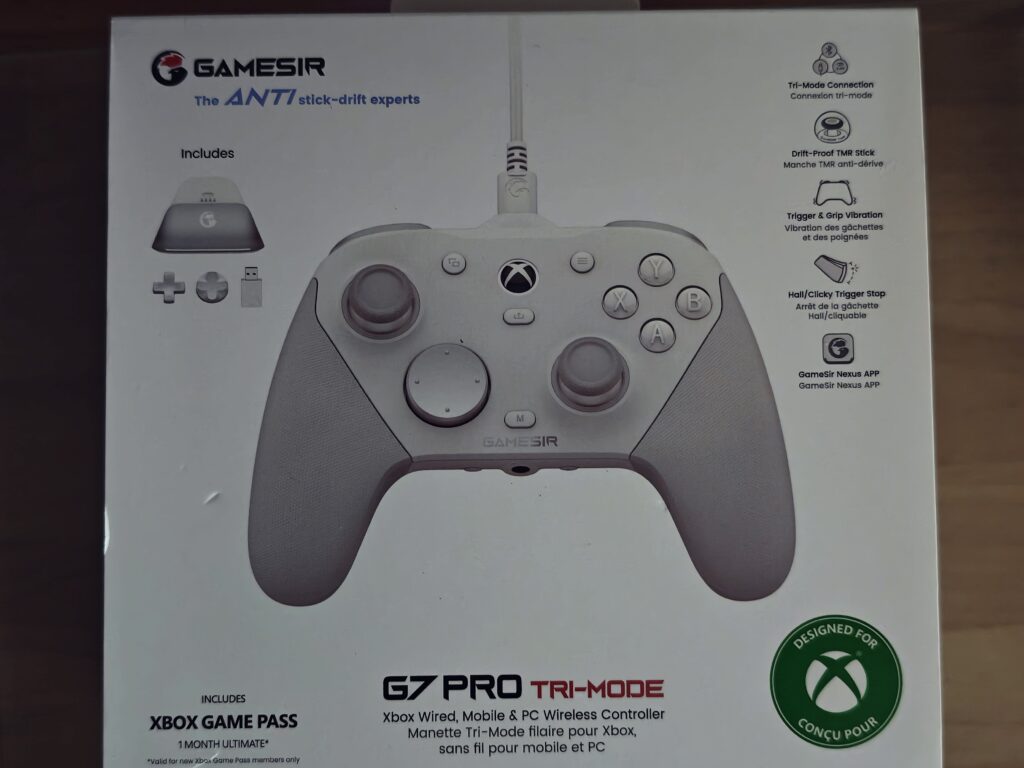
| 項目 | 内容 |
|---|---|
| 対応機種 | Xbox Series X|S, Xbox One(有線のみ), PC, Android |
| 接続方式 | 有線(USB-C)/2.4GHzドングル/Bluetooth |
| スティック方式 | TMR(GameSir Mag-Res™) |
| トリガー方式 | Hallエフェクト+マイクロスイッチ |
| ポーリングレート | 最大1000Hz(PC/2.4GHz接続時) |
| 追加ボタン | 背面2ボタン(L5/R5)など拡張可能 |
| 重量 | 約272g(PC Gamerレビューより) |
| 付帯機能 | 交換フェイスプレート、D-pad着脱、振動、ジャイロ(PC)など |
海外レビューサイトの評価と実使用レビュー
ここからは、GameSir G7 Proの「海外レビューの評価」と「筆者の実プレイを踏まえた感想」をまとめます。海外評価はWindows Central / PC Gamer / GamingTrend 等を参照しました。
デザイン・質感

海外レビューサイトの評価
“Sturdy plastic construction with proper rubberized grips … you get a removable faceplate … and swappable D-pad.”
— Windows Central
(“堅牢なプラスチック構造にラバーグリップを備えたしっかりした作り。交換可能なフェイスプレート、スワップ可能な D-pad も付属する。”)
— Windows Central
“Design-wise, the G7 Pro builds on the G7 SE’s minimalism, offering improved rubberized grips …”
— GamesRadar+
(“デザイン面では、G7 Pro は G7 SE のミニマルさを引き継ぎつつ、改良されたラバーグリップを提供している …”)
— GamesRadar+
私の感想

GameSir G7 Proを手に取った第一印象としては「ミニマルで洗練されている」という印象でした。あらゆるデスクに馴染む好デザインだと思います。

ラバーグリップ部分はサラッとした質感で滑りにくく、長時間握っていても手にフィット感があります。私はゲーム中に手汗をかきやすいのですが、長時間使っていても気にならなかったのが非常に良いです。

ただし、フェイスプレートの着脱部やスロット部には若干の遊びが感じられ、ホコリが入り込みやすそうな構造にも見えます。見た目を変えたいユーザーには交換可という点は良いと思いますが、私はデフォルトの見た目が気に入っていることもあり、耐久性を考えるとフェイスプレートの着脱機能は無くても良かったかなぁという感想。

一方で、D-Padも簡単に付け替えできる点、デフォルトで3種類が付属している点は好材料だと思います。普段使い慣れている形状のものを使えるので、ユーザーの幅が広がると思います。
 Masa
Masaフェイスプレートの着脱、D-Padの付け替えは特に工具不要でめちゃくちゃ簡単です。

また、付属する充電ステーションもシンプルで良いです。AnkerのNano Charging Stationと並べて利用しているので、充電不足に困ることはありません。

スティック精度(TMR)
海外レビューサイトの評価
“It packs in TMR drift-free sticks … resulting in a brilliant and ultra-competitive gamepad …”
— PC Gamer
(“ドリフトフリーの TMR スティックを詰め込んでおり … 素晴らしく競技性の高いゲームパッドになっている。”)
— PC Gamer
“The feeling of reliability these thumbsticks give you is amazing … making them feel gloriously accurate, especially when making smaller adjustments …”
— GamesRadar+
(“これらのサムスティックが与えてくれる信頼感は素晴らしく … 特に細かい調整を行う際、その精度が光る …”)
— GamesRadar+
私の感想
Apex Legends や ValorantといったFPSに加え、Skate.などで幅広く実際に使用してみたところ、小さな照準の動きでの追従性はかなり良好で、「想定したとおりに動いてくれる」印象を受けました。初動の遊び(デッドゾーン)も設定調整なしでも十分に使えます。
まだ使用を始めて1週間程度なので長期的に見ていく必要はありますが、今のところドリフトは一切発生していません。
ただ、一部海外の口コミで初期段階からドリフトが発生したというコメントもあり、長期使用や個体差によってはごく微量なズレが出る可能性もありえます。
トリガー・ボタン操作感
海外レビューサイトの評価
“While I won’t go so far as to say this controller is perfect … the analog triggers are a little shallow for my tastes.”
— Windows Central
(“このコントローラーを完全無欠と言うほどではないが … アナログトリガーが私の好みとしては少々浅い。”)
— Windows Central
“The trigger buttons boast Hall effect tech … wonderfully clicky tactile microswitches on the face buttons and D-pad.”
— PC Gamer
(“トリガーボタンは Hall エフェクト技術を誇り … フェイスボタンや D-pad には素晴らしいクリック感のあるタクタイルマイクロスイッチを使用している。”)
— PC Gamer
私の感想
トリガーは非常に反応が良く、射撃操作での遊びは少なく感じます。ストロークが浅いというレビューが見当たりましたが、私の感覚では浅い、という印象はありませんでした。

ただ、裏側にトリガーストップの有無を選べる機能があり、トリガーストップを選択すると一気にストロークが浅く、クリック感のある仕様に変わります。
ABXYのボタンは結構クリック感が強め。カチッとした操作感が好みの人には気持ちよさがありますが、静穏性を重視したい人には音が少し気になるかも。
ちなみにD-padも同様のクリック感ですが、むしろこっちはクリック感が気持ちよく感じます。
 Masa
MasaABXYのボタンが圧倒的に利用頻度が高いので気になった感はあります。

裏側にはR4,L4ボタン。これもロックの機構があるので、使わない方はロックすれば誤クリックは発生しない良い仕様。

トリガーボタンの横にはR5,L5のボタンも配置されています。ここのボタンも結構クリック感強めで気持ち良いです。
接続安定性・遅延
海外レビューサイトの評価
“Tri-mode connectivity … you still need a wire on Xbox.”
— Windows Central
(“Tri-mode 接続 … それでも Xbox では有線が必要。”)
— Windows Central
“Designed to combat stick drift … 1000 Hz polling rate on PC, both wired and through 2.4 GHz wireless, providing ultra-fast input responses.”
— PC Gamer
(“スティックドリフト対策として設計されており … PC では有線および 2.4GHz ワイヤレスで 1000 Hz ポーリングレートを提供し、超高速入力応答を実現。”)
— PC Gamer
私の感想
PC(ドングル 2.4GHz 接続)では遅延を感じることはほぼありませんでした。操作反応はかなりシャープで、FPS やアクションゲームでも支障になる遅さは感じず。「ワイヤレスって遅いんじゃないか?」という不安は気にしないでいただいてよさそう。
ただし、Xbox でのワイヤレス非対応という点は注意。Xbox公式ライセンスということで、ここはXboxユーザーの方には残念なポイントになるのかな。
 Masa
Masa私はPCで使用しているため特段この制約は気になりませんでした。
ソフトウェア/カスタマイズ機能
海外レビューサイトの評価
“The app allows you to set up the customisable buttons easily … the mode switch allows you to swap devices quickly.”
— GameGrin
(“アプリによりカスタムボタンの設定が簡単にできる … モード切替スイッチでデバイスを素早く切り替え可能。”)
— GameGrin
“Nexus software … you need it to switch the controller’s polling rate from the default 500 Hz to 1000 Hz … the gyroscope functionality cannot be toggled on until you access Nexus.”
— PC Gamer
(“Nexus ソフトウェア … デフォルトの 500 Hz から 1000 Hz に切り替えるには必須 … ジャイロ機能も Nexus にアクセスしないと有効化できない。”)
— PC Gamer
私の感想
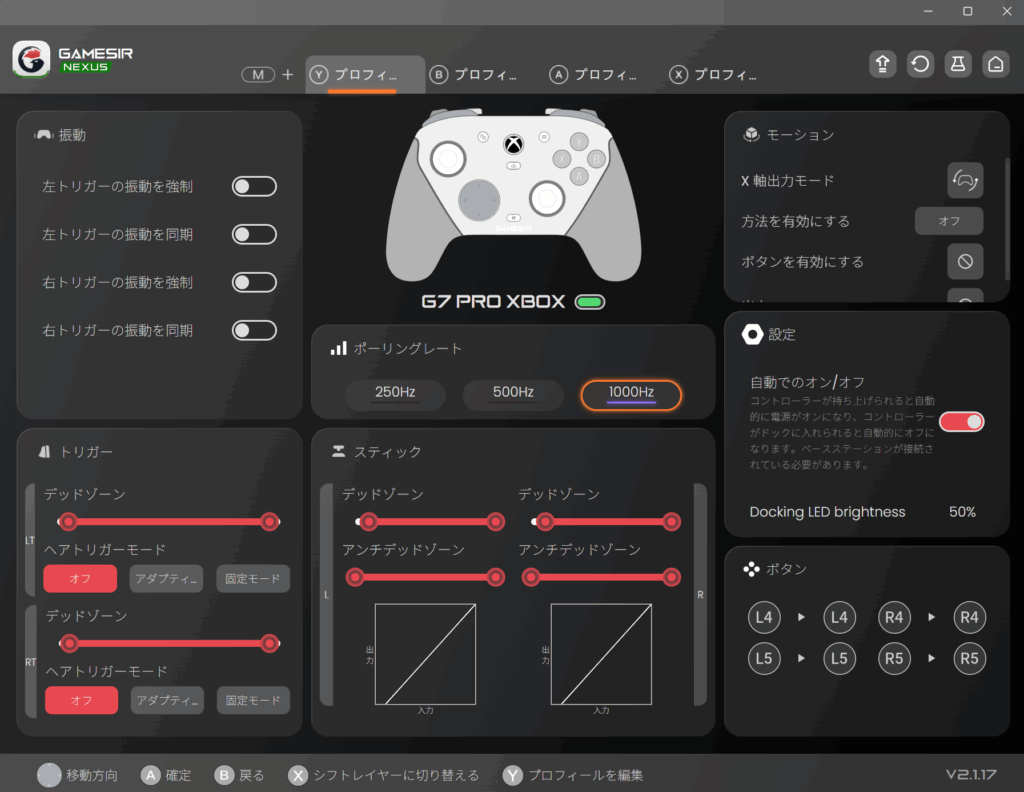
Nexus(公式ソフトウェア)を使うことで、感度調整、マッピング、プロファイル切替などが直感的に操作でき、非常に使いやすかったです。特に複数用途(FPS/アクション/レースなど)で使い分けたい人には重宝します。
ただし、Nexus を使わないと 1000 Hz 設定に切り替えられない仕様はやや面倒に感じましたが、最初に設定しておくだけなのでそこまで問題にはなりません。
同価格帯製品との比較
比較モデルとして 8BitDo Ultimate 2 Wireless、Razer Wolverine V2、Xbox Elite 2 を挙げました。ここでは簡易比較と、各製品の強みと弱みを簡単にまとめます。
| モデル | 強み | 弱み/注意点 | 価格(目安) |
|---|---|---|---|
| GameSir G7 Pro | TMRスティック、Tri-mode接続、豊富なカスタム性 | Xboxは有線のみ対応 | 12,999円 |
| 8BitDo Ultimate 2 Wireless | マルチ対応・高い互換性・安定した品質 | スティック方式が異なる/ソフト依存 | 7,764円 |
| Razer Wolverine V2 | 競技向け設計・応答性に優れる | ワイヤレス非対応・価格高め | 18,600円 |
| Xbox Elite Series 2 | 調整機能が豊富・サポート強力 | 高価・やや重め | 18,200円 |
結論
私はこのGameSir G7 Proに今のところめちゃくちゃ満足しています。性能としても、見た目としても価格比で極めて満足度が高い製品でした。
万人にお勧め出来る良品ですが、強いてお勧めしたい人、慎重に検討すべき人を分けると以下のようになります。
お勧めしたい人
- PC や 2.4GHz ワイヤレスでの遅延を抑えたい人
- 高精度なスティックを求め、ドリフト耐性を重視する人
- カスタマイズ性・複数用途(FPS/アクション/レースなど)で切り替えて使いたい人
慎重に検討すべき人
- Xbox をワイヤレス接続で使いたい人
- ノイズが極端に気になる人(クリック音が気になる人)
- 超高耐久性を最優先したい人(長期使用レビューが少ないため)
安いコントローラーを買ってすぐ壊れた!という方や、初めてコントローラーを買うけど折角だから性能が良いものを!という方は超お勧めします。
それでは、また。